ملاحظة: نرغب في تزويدك بأحدث محتوى تعليمات لدينا بأسرع ما يمكن وبلغتك الخاصة. وقد تمت ترجمة هذه الصفحة آلياً وقد تحتوي على أخطاء نحوية أو أخطاء تتعلق بالدقة. كما نهدف إلى أن يكون هذا المحتوى مفيداً لك. هل يمكنك إخبارنا إذا كانت المعلومات مفيدة لك في أسفل هذه الصفحة؟ إليك المقالة بالغة الإنجليزية لسهولة الرجوع إليها.
يمكنك استخدام الاستطلاعات ل# اسال اعضاء الفريق كما يساعدك علي معرفه حول المشاكل، كيفيه تحسين العمليات الخاصه بك، و# عدد كبير من مواضيع اخري. يمكنك جمع النتائج ب# استخدام انواع مختلفه من الاسئله، مثل الاختيار و# حقول fill-in و# تصنيفات الزوجيه متعدده.
ماذا تريد أن تفعل؟
تخطيط استطلاع
من الأمور الهامة التي ينبغي أن ينظر إليها بعين الاعتبار قبل الشروع في إنشاء الاستطلاع تحضير الأسئلة التي ترغب في إلقائها وكذلك الإجابات التي ترغب في تلقيها. على سبيل المثال، هل تريد أن يجيب المرء بكلماته الخاصة أو يقوم بإدخال قيمة بالريال السعودي أو أن يختار من القائمة؟ كما ينبغي لك تحديد ما إذا كانت الأسئلة إجبارية أو اختيارية كذلك.
يمكنك اضافه منطق تفريعي الي اسئله محدده، حيث تكون الاسئله المتبقيه في الاستطلاع وثيقه الصله ل# المجيب. علي سبيل المثال، يمكنك تعيين ظهور الاسئله حول الاصلاحات الرئيسيه فقط ل# الاشخاص الذين قل انها تمتلك صفحه رئيسيه. لم تتمكن من رؤيه اخري المستجيبين الذين لا تملك منزل علي الاسئله. توجد ارتباطات تؤدي الي مزيد من المعلومات حول منطق تفريعي في القسم انظر ايضا.
وبعد أن تقوم بإنشاء الاستطلاع، يمكنك إضافة الأسئلة فورًا. وعندما تقوم بإضافة كل سؤال من الأسئلة، تتم مطالبتك بتحديد نص السؤال، ونوع الإجابة التي تتوقع تلقيها، وأي إعدادات أخرى لازمة للسؤال ونوع الإجابة. وإذا احتجت لمراجعة الاستطلاع، يمكنك إضافة المزيد من الأسئلة أو تغيير الأسئلة الموجودة فيما بعد.
انواع اسئله الاستطلاع و# اجاباتها
-
سطر نص واحد استخدم هذا النوع لكي يكتب الأشخاص كلمة واحدة أو بضع كلمات في إجاباتهم. ويمكنك تعيين حد للأحرف وتحديد إجابة افتراضية.
-
أسطر نص متعددة يمكنك تعيين عدد أسطر الإجابة، وتحديد ما إذا كانت الإجابة بنص عادي أم نص منسق أم نص منسق محسّن أيضاً بالصور والجداول والارتباطات التشعبية.
-
اختيار هذا النوع من الأسئلة يتيح للأشخاص إمكانية الاختيار من ضمن قائمة اختيارات معرّفة مسبقاً. ويمكنك السماح للمستخدمين بتعبئة نصهم الخاص، بالإضافة إلى الاختيارات المتوفرة لهم. يمكن أن تظهر الاختيارات كقائمة منسدلة أو أزرار تبادلية أو خانات اختيار. ولتمكين المستخدمين من تحديد خيارات متعددة، استخدم خانات الاختيار.
-
مقياس التصنيف يوفر هذا النوع من الأسئلة سؤالاً موجزاً يتضمن أسئلة تفصيلية وإجابات يتم تصنيفها تبعاً لمقياس معين. تستطيع تعريف نطاق المقياس، مثل من 1 إلى 5 أو من 1 إلى 10، وتوفير نص لتوضيح معنى المقياس.
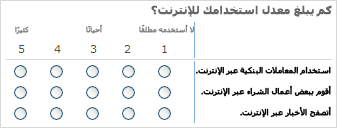
-
عدد يمكنك تحديد أعداد صحيحة أو أعداد عشرية أو نسب مئوية، بالإضافة إلى نطاق الحد الأقصى والحد الأدنى.
-
عملة يمكنك تحديد قيم الحد الأقصى والحد الأدنى وتنسيق العملة وإعدادات أخرى.
-
داله التاريخ و# الوقت يمكنك تحديد ان الاجابه تاريخ او التاريخ و# الوقت. الاجابه ب# عرض مربع مع تقويم يساعد الاشخاص ل# اختيار تاريخ.
-
بحث يوفر هذا النوع من الأسئلة إجابات يتم تخزينها كعمود في قائمة أخرى. وتكون الاختيارات المتوفرة في سؤال بحث هي نفسها محتويات القائمة المتوافقة معها.
-
نعم / لا يظهر هذا السؤال ك# نص متبوعا ب# خانه اختيار واحده. يعتبر تحديد خانه الاختيار "نعم". الكلمات "نعم" او قم ب# اي لا تظهر. اذا كنت تريد نعم او لا ل# تظهر ب# السؤال، و# انشاء سؤال الاختيار، ثم ادخل نعم و# لا ك# الاختيارات.
-
شخص او مجموعه يتيح هذا الخيار المستجيبين ل# استعراض او البحث في خدمه دليل ل# القيم ل# استخدامها ك# الاجابات. علي سبيل المثال، اذا كان يجب ان تكون علي الاجابه السؤال اسم شخص في المؤسسه الخاصه بك، يمكنك تحديد المجيب اسم هذا الشخص من خدمه دليل.
-
فاصل صفحات يمكنك اضافه فاصل صفحات بين الاسئله ب# اضافه فاصل صفحه الي الاستطلاع.
إنشاء استطلاع
ملاحظة: لإنشاء استطلاع رأي، يجب أن يكون لديك إذن بإنشاء قوائم على الموقع الذي تقوم بإنشاء الاستطلاع عليه.
-
انقر فوق عرض كافة محتويات الموقع، ثم فوق إنشاء على صفحة "محتوى الموقع بالكامل".
تلميح: في معظم الحالات، يمكنك استخدام القائمة إجراءات الموقع

-
ضمن تعقب، انقر فوق الاستطلاع.
-
في مربع الاسم، اكتب اسما ل# الاستطلاع. الاسم مطلوب.
يظهر الاسم في اعلي صفحه الاستطلاع. الاسم يصبح جزءا من عنوان ويب ل# صفحه الاستطلاع، و# يظهر في عناصر التنقل التي تساعد المستخدمين ل# البحث عن و# افتح الاستطلاع.
-
في المربع الوصف، اكتب وصفًا للاستطلاع. هذا الوصف اختياري.
-
لإضافة ارتباط بهذه القائمة في شريط التشغيل السريع، انقر فوق نعم في مقطع التنقل.
-
في المقطع خيارات الاستطلاع، حدد ما إذا كنت ترغب في ظهور أسماء الأشخاص مع إجاباتهم، وما إذا كان بإمكان الأشخاص الإجابة أكثر من مرة واحدة على أسئلة الاستطلاع.
-
انقر فوق التالي.
-
أدخل نص السؤال في الصفحة "الأسئلة الجديدة"، ثم أدخل نص السؤال ثم حدد نوع الإجابة التي ترغب فيها في المقطع السؤال والنوع للسؤال الأول.
-
من المقطع إعدادات السؤال الإضافية، حدد إعدادات إضافية لسؤالك مثل المطالبة بإجابة السؤال أو عدم المطالبة. ويمكنك أيضًا إدخال إجابات للاختيار من بينها وكذلك إدخال قيمة افتراضية اختيارية.
-
قم بأي مما يلي:
-
لإنشاء أسئلة إضافية، انقر فوق السؤال التالي، ثم أدخل معلومات السؤال التالي. واستمر في إجراء هذه العملية حتى تقوم بإضافة كافة الأسئلة التي ترغب فيها.
-
وإذا انتهيت من إضافة الأسئلة، فانقر فوق إنهاء.
تلميح: يمكنك إضافة سؤال أو تغييره بعد ذلك، إذا لزم الأمر.
-
-
لمشاهدة الاستطلاع، انقر فوق اسمه في التنقل التفصيلي أعلى الصفحة.










